
אם אתה משתמש ביומן Google אך גם משתמש ב- Outlook עבור פריטי לוח שנה כמו גם דוא"ל ואנשי קשר, ייתכן שאתה מחפש דרך לשמור על שני היומנים מסונכרנים. אל תחפש עוד. אנו נראה לך כיצד לעשות זאת באמצעות כלי חינמי.
במאמר זה נסנכרן ערכים ביומן Google עם לוח השנה של Outlook, כך שיומן Google יהיה המקור ויומן Outlook יהיה היעד. אתה יכול גם לסנכרן רשומות לוח שנה של Outlook עם יומן Google שלך.

כדי להתחיל, בקר ב דף ההורדות "Outlook Google Sync" ולהוריד את הקובץ "ClickOnce Installer". זהו קובץ התקנה ".application", ולא קובץ התקנה ".exe" או ".msi". עם זאת, הוא מנוהל באותה צורה, אז לחץ פעמיים על הקובץ.
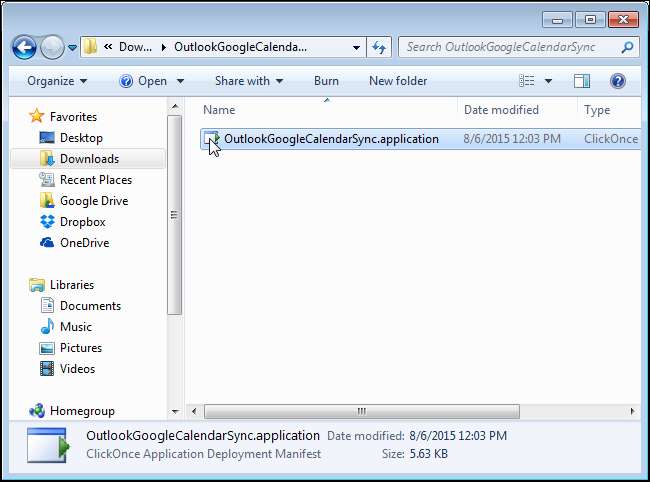
בתיבת הדו-שיח "התקנת יישום - אזהרת אבטחה" לחץ על "התקן".
הערה: התקנו אותו וקבענו שזו תוכנית בטוחה. לא היינו ממליצים על תוכנית לא בטוחה.

תיבת דו-שיח להתקדמות מוצגת עם התקדמות ההתקנה.
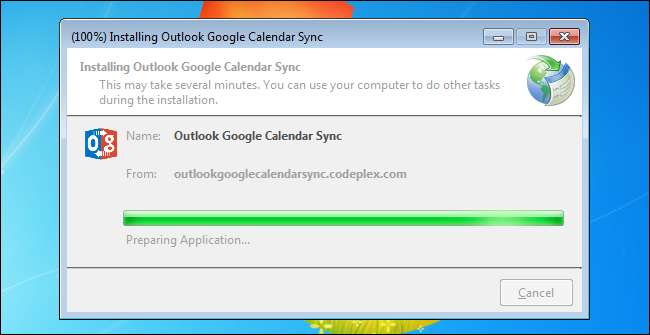
מסך הפתיחה "סינכרון יומן גוגל של Outlook" מופיע בקצרה.
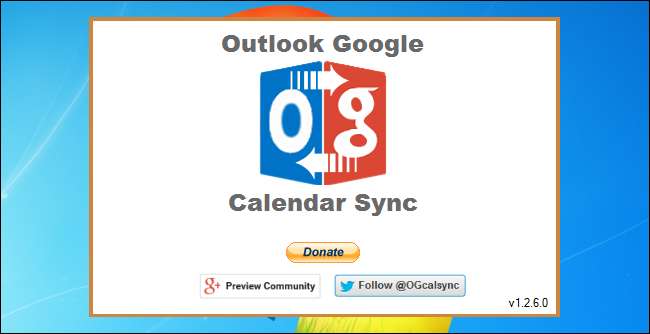
תיבת דו-שיח "Microsoft Outlook" מציגה אזהרה מפני שתוכנית מנסה לגשת למידע על תוספות דוא"ל ב- Outlook. בחר בתיבת הסימון "אפשר גישה עבור" ובחר מספר דקות שעבורן תרצה לאפשר לכלי "סנכרון יומן Google של גוגל" לגשת למידע שלך ב- Outlook. לחץ על "אפשר".
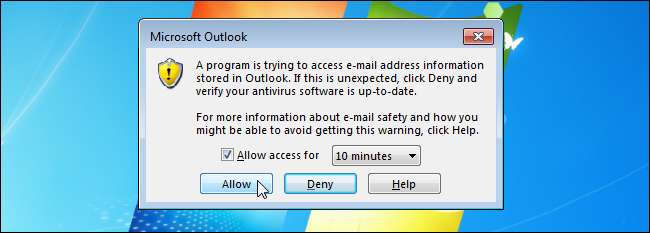
תיבת הדו-שיח "Outlook Google Sync Sync" מוצגת כאשר הכרטיסייה "עזרה" פעילה. עלינו לבחור יומנים, להגדיר את כיוון הסינכרון וכו ', לכן לחץ על הכרטיסייה "הגדרות".
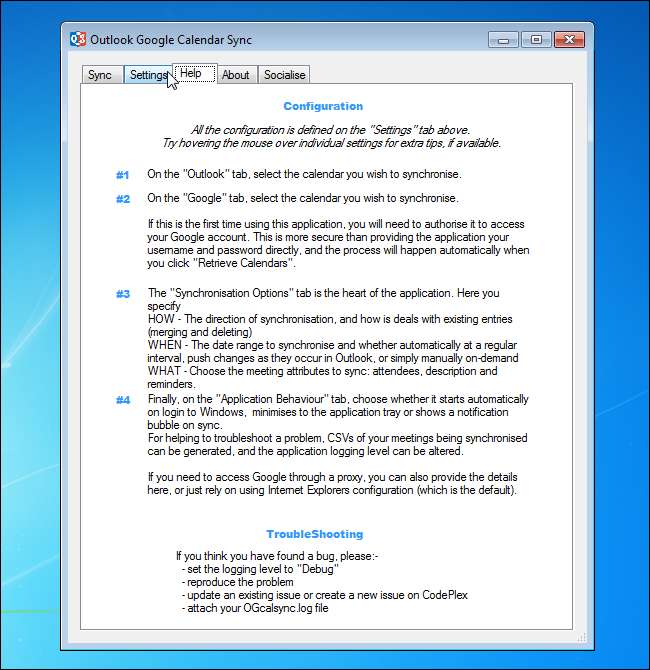
ראשית, אנו בוחרים את לוח השנה של Outlook אותו אנו רוצים לסנכרן, או את המקור. בכרטיסיית המשנה "Outlook" משמאל, בחר לוח שנה מהרשימה הנפתחת "בחר לוח שנה". אם יש לך מספר יומנים בתיבת הדואר המוגדרת כברירת מחדל, הם יופיעו ברשימה הנפתחת הזו.
הערה: אם יש לך יותר מתיבת דואר אחת ב- Outlook, תוכל לבחור בלחצן הבחירה "תיבת דואר חלופית" ולבחור את תיבת הדואר המכילה את לוח השנה שברצונך לסנכרן מהרשימה הנפתחת.

כעת, אנו בוחרים את יומן Google אותו אנו רוצים לסנכרן, או את היעד. לחץ על כרטיסיית המשנה "גוגל" משמאל ולחץ על "אחזר יומנים".
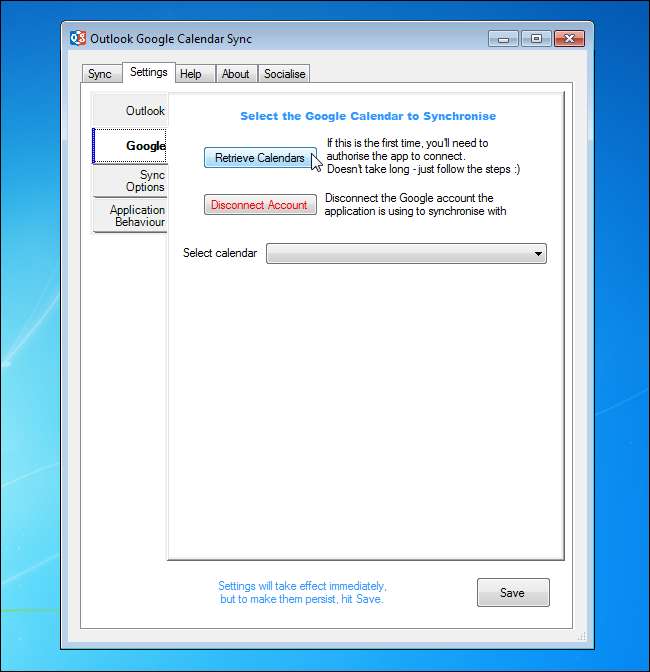
אם זו הפעם הראשונה שאתה ניגש ליומן Google שלך מתוך הכלי "סנכרון יומן Google של Outlook", דף האינטרנט הבא נפתח בדפדפן ברירת המחדל שלך. לחץ על "קבל".
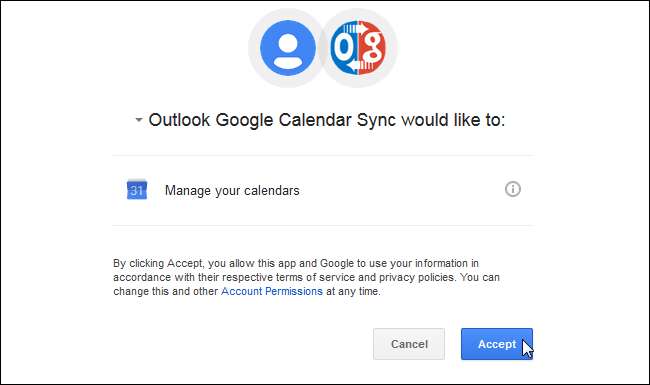
מוצג דף אינטרנט עם קוד. בחר את הקוד והעתק אותו.
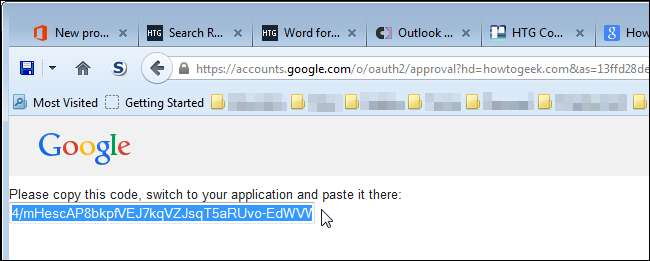
בזמן שהענקת לכלי "Outlook Google Calendar Sync" גישה לחשבון Google שלך, תיבת הדו-שיח "אשר גישה לגוגל" תוצג. הפוך את תיבת הדו-שיח לפעילה, הדבק את הקוד המועתק בתיבת העריכה "קוד הרשאה" ולחץ על "אישור".
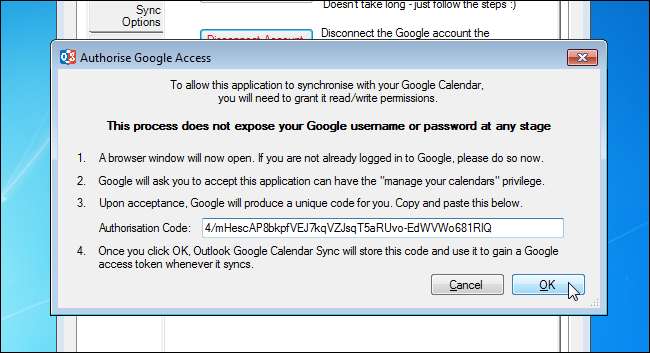
אתה מוחזר לכרטיסיית המשנה "Google" בכרטיסייה "הגדרות" בתיבת הדו-שיח "Outlook Google Calendar Sync". כל היומנים המשויכים לחשבון Google שלך מופיעים ברשימה הנפתחת "בחר יומן". בחר את היומן שברצונך לסנכרן מהרשימה.

לחץ על כרטיסיית המשנה "אפשרויות סנכרון" משמאל. בקטע "איך" בחר את הכיוון שברצונך לסנכרן מהרשימה הנפתחת "כיוון". באפשרותך לסנכרן את פריטי לוח השנה שלך ב- Outlook ליומן Google שלך ("Outlook → Google") או את פריטי יומן Google שלך ליומן Outlook שלך ("Outlook ← Google"). לדוגמא זו בחרנו באפשרות "Outlook ← Google".
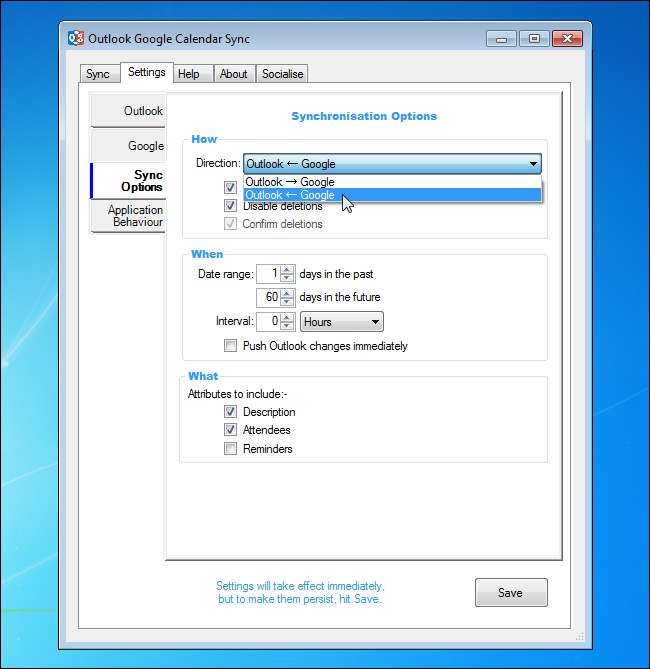
כברירת מחדל, תיבת הסימון "מיזוג עם ערכים קיימים" ותיבת הסימון "השבת מחיקות" מסומנות. תיבת הסימון "מיזוג עם ערכים קיימים" מאפשרת לך למזג רשומות קיימות כאשר יש רשומות באותו תאריך ובאותה עת בשני היומנים. אם תיבת הסימון "השבת מחיקות" מסומנת, כל הערכים שנמחקו ביומן המקור לא יימחקו מיומן היעד.
בקטע "מתי", ציין את טווח התאריכים על ידי בחירת מספר "הימים בעבר" ומספר "הימים בעתיד". באפשרותך לבצע סינכרון באופן אוטומטי במרווחי זמן ספציפיים, על ידי הזנת ערך בתיבת העריכה "מרווח" (או שימוש בלחצני החץ לספינר לבחירת ערך) ובחירת יחידת זמן מהרשימה הנפתחת. אם אתה מסנכרן מ- Outlook ליומן Google, אתה יכול לבחור לסנכרן כל שינוי שנעשה ביומן Outlook שלך באופן מיידי על ידי בחירה בתיבת הסימון "דחוף שינויים ב- Outlook באופן מיידי".

בקטע "מה" ציין אילו אלמנטים של ערכי היומן ברצונך לסנכרן על ידי בחירת תיבות הסימון המתאימות.

כדי לשנות את אופן הפעולה של הכלי "סנכרון יומן Google של גוגל", לחץ על הכרטיסייה "התנהגות היישום".
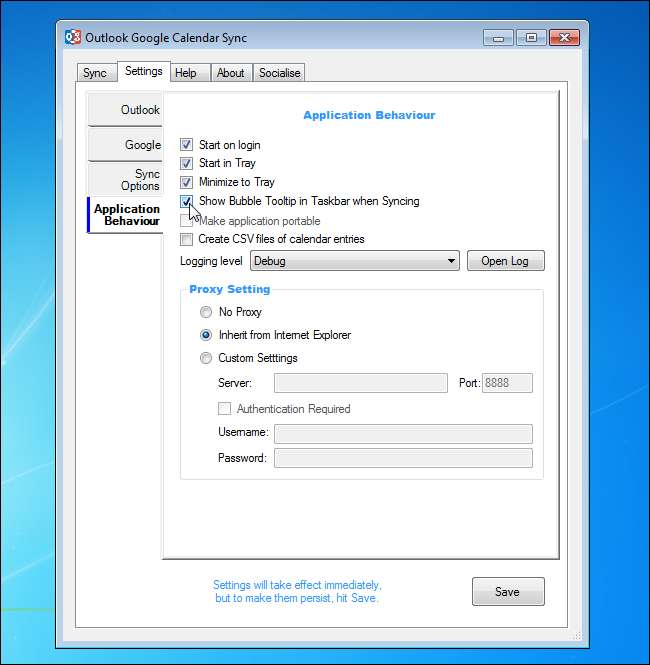
השינויים שביצעת נכנסים לתוקף מיד. עם זאת, כדי לשמור את ההגדרות בפעם הבאה שתתרחש סנכרון, לחץ על "שמור".
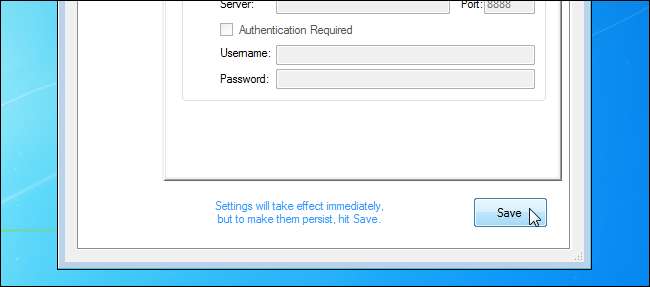
כעת, לאחר שציינו את ההגדרות, נסנכרן את היומנים. לשם כך, לחץ על הכרטיסייה "סנכרן".
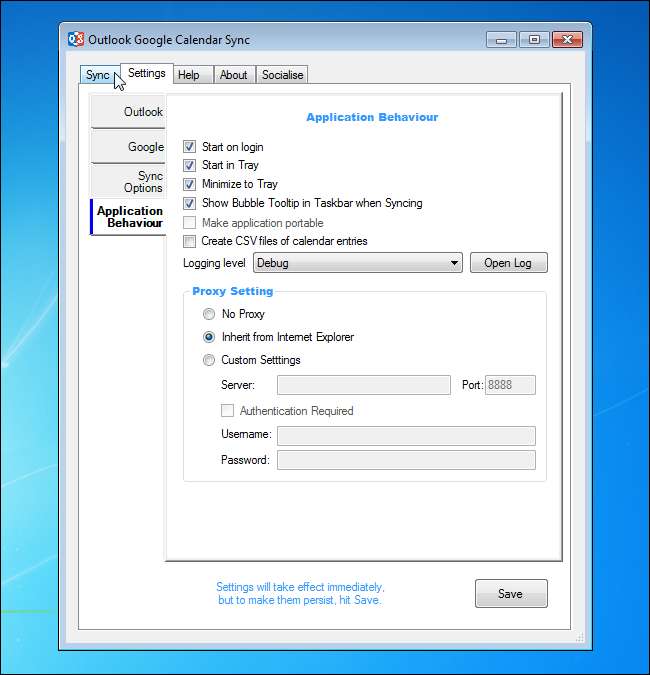
לחץ על "התחל סנכרון" בתחתית תיבת הדו-שיח.

התקדמות הסנכרון מוצגת בתיבת הטקסט וה"סנכרון הסתיים בהצלחה! " ההודעה מוצגת כאשר הסנכרון מתבצע.

לאחר סיום הסנכרון, בועה תופיע גם בסרגל ההודעות.
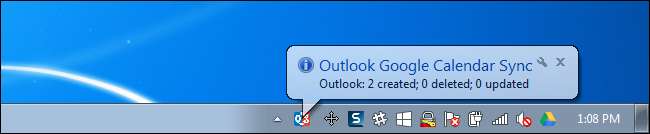
כדי לסגור את תיבת הדו-שיח "Outlook Google Sync Sync", לחץ על כפתור "X" בפינה השמאלית העליונה.
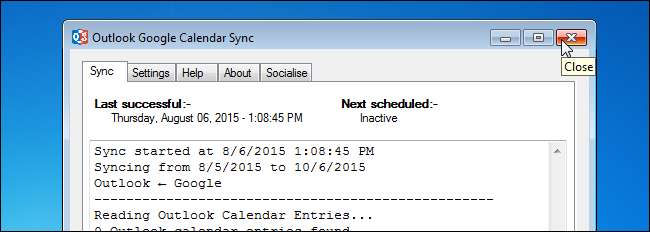
פריטי לוח שנה מיומן Google שלך מוצגים כעת ביומן Outlook שלך.
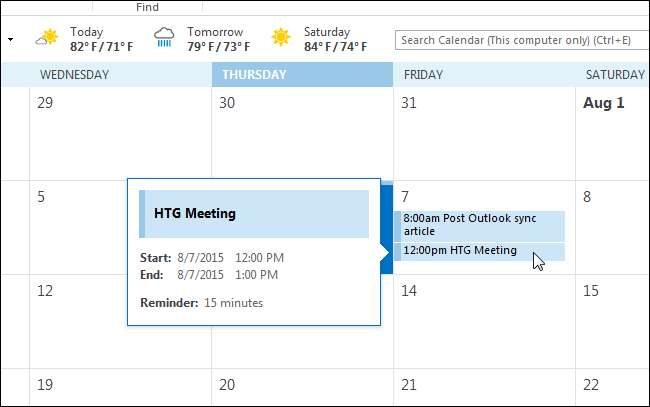
נכון לעכשיו, סינכרון דו-כיווני אינו זמין, אך פיתוח תכונה זו החל.
אתה יכול גם להשתמש בגרסה ניידת של הכלי "Outlook Google Sync Sync". לשם כך, הורד את הקובץ "ZIP נייד" ולא את "מתקין ClickOnce".







